word文字与表格间距太大怎么调整 如何减小word表格与上一行文字的间距
更新时间:2023-11-29 13:03:44作者:yang
word文字与表格间距太大怎么调整,在使用Word编写文档时,我们经常会遇到文字与表格之间的间距过大的问题,这种情况下,文档的版面看起来显得不够紧凑,影响了整体的美观度。我们应该如何调整表格与上一行文字的间距呢?针对这个问题,我们可以采取一些简单的方法来解决。我们可以调整段落的行间距,将其缩小到合适的大小。可以通过调整表格的边距来减小表格与文字之间的间隔。还可以尝试使用表格的布局选项,将表格与文字紧密地结合在一起,使得整个文档看起来更加整齐美观。总而言之通过合理地调整行间距和表格边距,并灵活运用表格布局选项,我们可以轻松解决文字与表格间距太大的问题,使得文档更加整洁有序。
方法如下:
1.打开电脑,进入word这个软件中。打开要处理的文件,点击文件中的表格,鼠标右击,就会看到以下画面,点击下方的表格属性这个选项。
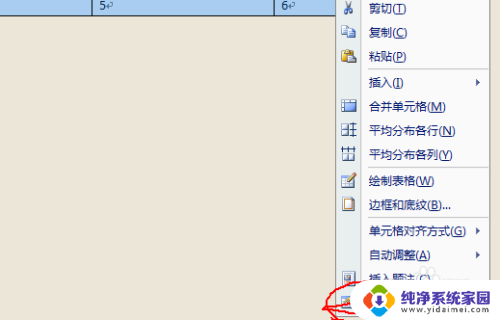
2.点击之后,就会看到以下画面,点击上方选项的表格这个选项,再点击下方的定位选项。
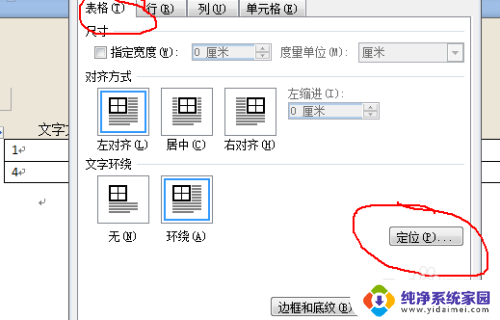
3.点击之后,就会看到以下画面,更改这里的距离。点击确定。
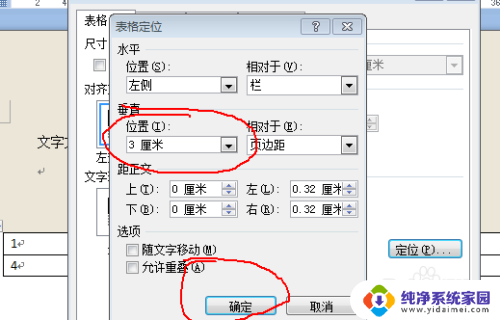
4.点击之后,间距就变小了。
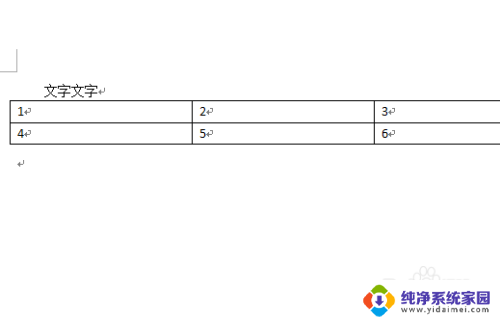
以上就是word文字与表格间距太大怎么调整的全部内容,有出现这种现象的用户不妨根据我提供的方法来解决吧,希望能够对大家有所帮助。
word文字与表格间距太大怎么调整 如何减小word表格与上一行文字的间距相关教程
- word表格内文字行距怎么调 word表格行间距调整方法
- word表格里的行距怎么调 如何修改word文档表格内文字的行距
- excel中文字的行间距怎么调 怎样调整Excel表格中文字的行间距
- word文档字与字间距突然变大 word文字间距调整
- word中表格内容行距咋调 word文档表格文字行距调整方法
- word表格里字的行距怎么调小 Word行间距缩小方法
- word表格如何调整行距 如何在Word文档中调整表格的行距
- word中文字间距怎么调 Word文档如何调整文字间距(字距)
- word表格怎么调间距 WORD中表格单元格间距调整方法
- word有一行间距很大 word中文字行距特别大怎么调整
- 笔记本开机按f1才能开机 电脑每次启动都要按F1怎么解决
- 电脑打印机怎么设置默认打印机 怎么在电脑上设置默认打印机
- windows取消pin登录 如何关闭Windows 10开机PIN码
- 刚刚删除的应用怎么恢复 安卓手机卸载应用后怎么恢复
- word用户名怎么改 Word用户名怎么改
- 电脑宽带错误651是怎么回事 宽带连接出现651错误怎么办